mapgis格式与cad格式、shp格式相互转换;图片格式转换为msi
mapgis67矢量化图的一般流程

标准图框的生成--------格式的转化----------影像的校正-------画图-------图像的输出
一、图像的校正:
1、标准图框的生成:打开狗,双击图标-------实用服务-------投影变换
系列标准图框生成-----根据图幅号生成图框(K50E022012、K50E022013)
因此图跨越两个图幅,所以在校正前先应该将图框合并,为了方便校正,将图框添加一些必要的坐标信息
3、图框的编辑与合并
图像处理-------出入编辑-------点击确定-----从文件导入(因为图框有投影等地图参数信息),一直确定
点击左边空白处-----添加项目
右边空白处点击右键--------复位窗口,出现图框
B、Байду номын сангаас
C、
D、改变出入角度,点击修改角度
利用上述方法将需要标注的经纬度进行标注,完成图框的编辑
4、图像的校正:
图像处理-----图像分析-----文件-----打开影像
镶嵌融合-----打开参照文件-----参照线文件
镶嵌融合-----打开参照文件-----参照点文件(有的不需要打开)
镶嵌融合-----删除所有控制点-------进行影像校正
相同的方法生成K50E022013图框(自己练习)
2、将图片转换为Msi格式
图像处理----------------图像分析---------------
文件------数据输入------
数据转换类型选择JPG格式,点击添加文件,点击需要转化的图像,打开
弹出“操作成功完成后!”点击确定
点击文件-----打开影像,看转化情况然后将其关闭
(1)合并图框(只针对需要合并的图框)其他文件的合并也是相同的方法和步骤
mapgis格式与cad格式、shp格式相互转换;图片格式转换为msi
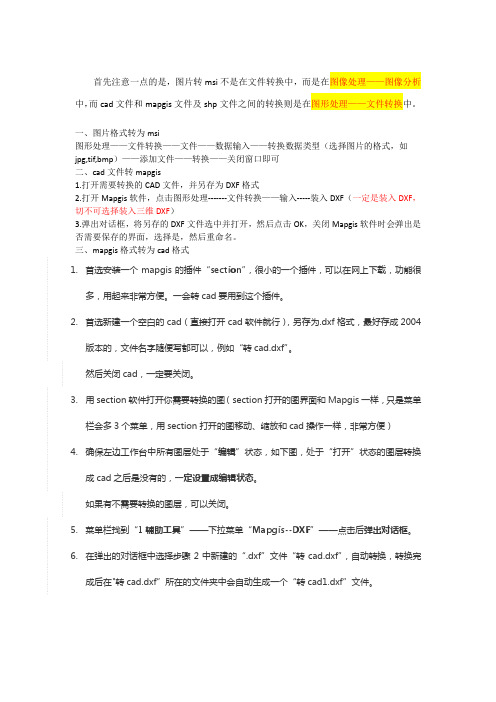
首先注意一点的是,图片转msi不是在文件转换中,而是在图像处理——图像分析中,而cad文件和mapgis文件及shp文件之间的转换则是在图形处理——文件转换中。
一、图片格式转为msi图形处理——文件转换——文件——数据输入——转换数据类型(选择图片的格式,如jpg,tif,bmp)——添加文件——转换——关闭窗口即可二、cad文件转mapgis1.打开需要转换的CAD文件,并另存为DXF格式2.打开Mapgis软件,点击图形处理-------文件转换——输入-----装入DXF(一定是装入DXF,切不可选择装入三维DXF)3.弹出对话框,将另存的DXF文件选中并打开,然后点击OK,关闭Mapgis软件时会弹出是否需要保存的界面,选择是,然后重命名。
三、mapgis格式转为cad格式1.首选安装一个mapgis的插件“section”,很小的一个插件,可以在网上下载,功能很多,用起来非常方便。
一会转cad要用到这个插件。
2.首选新建一个空白的cad(直接打开cad软件就行),另存为.dxf格式,最好存成2004版本的,文件名字随便写都可以,例如“转cad.dxf”。
然后关闭cad,一定要关闭。
3.用section软件打开你需要转换的图(section打开的图界面和Mapgis一样,只是菜单栏会多3个菜单,用section打开的图移动、缩放和cad操作一样,非常方便)4.确保左边工作台中所有图层处于“编辑”状态,如下图,处于“打开”状态的图层转换成cad之后是没有的,一定设置成编辑状态。
如果有不需要转换的图层,可以关闭。
5.菜单栏找到“1辅助工具”——下拉菜单“Mapgis--DXF”——点击后弹出对话框。
6.在弹出的对话框中选择步骤2中新建的“.dxf”文件“转cad.dxf”,自动转换,转换完成后在"转cad.dxf”所在的文件夹中会自动生成一个“转cad1.dxf”文件。
7.打开“转cad1.dxf”,这时你看到的是空白,双击鼠标滚轴,图就出来了,然后再另存为“.dwg”格式(直接点保存)。
MAPGIS和AutoCAD文件格式及相互数据的转换

太原科技2009年第8期TAIYUANS CI-TECHMAPGIS 和AutoCAD文件格式及相互数据的转换张亚仙文章编号:1006-4877(2009)08-0075-03(山西省第三地质工程勘查院,山西晋中030600)摘要:详细介绍了MAPGIS 和AutoCAD 的数据特点、数据转换方法及转换过程中要注意的问题。
MAPGIS 是一款国产GIS 软件,已经从4.0,5.0,5.32,6.0,6.5发展到目前的7.0版本;AutoCAD (Auto Computer Aided Design ),是美国Autodesk 公司1982年推出的一种通用的微机辅助绘图和设计软件包。
关键词:MAPGIS ;AutoCAD ;数据转换中图分类号:P208文献标志码:A收稿日期:2009-06-14;修回日期:2009-07-20作者简介:张亚仙(1974-),女,山西清徐人。
1995年7月毕业于黄河水利学校,助理工程师。
MAPGIS 是中国地质大学(武汉)信息工程学院研制开发的地理信息系统基础软件[1],具备完善的数据采集、处理、输出、建库、检索、分析等功能。
其中,数据采集手段包括了数字化、矢量化、GPS 输入、电子平板测图、开放式数据转换等;数据处理包括编辑、自动拓扑处理、投影、变换、误差校正、图框生成、图例符号整饰、图像镶嵌配准等功能。
AutoCAD 是由美国Autodesk 公司在20世纪80年代初为微机上应用CAD 技术而开发的绘图程序软件包[2],市场占有率居世界第一。
经过不断地完善,它已具有图形绘制功能和数据交换能力,支持多种操作平台,具有通用性、易用性,适用于各类用户,其已经成为国际上广为流行的绘图工具,主要应用于测绘、航空、机械、电子、建筑等方面。
1MAPGIS和AutoCAD文件格式1.1MAPGIS 文件格式MAPGIS 把地图数据根据基本形状分为3类:点数据、线数据和区数据。
文件的基本类型也分为3类:点文件(*.WT )、线文件(*.WL )和区文件(*.WP )。
cad与mapgis之间文件的转换
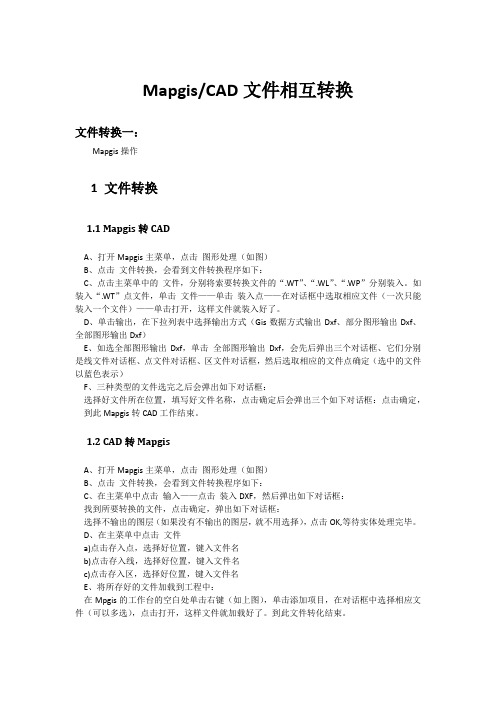
Mapgis/CAD文件相互转换文件转换一:Mapgis操作1 文件转换1.1 Mapgis转CADA、打开Mapgis主菜单,点击图形处理(如图)B、点击文件转换,会看到文件转换程序如下:C、点击主菜单中的文件,分别将索要转换文件的“.WT”、“.WL”、“.WP”分别装入。
如装入“.WT”点文件,单击文件——单击装入点——在对话框中选取相应文件(一次只能装入一个文件)——单击打开,这样文件就装入好了。
D、单击输出,在下拉列表中选择输出方式(Gis数据方式输出Dxf、部分图形输出Dxf、全部图形输出Dxf)E、如选全部图形输出Dxf,单击全部图形输出Dxf,会先后弹出三个对话框、它们分别是线文件对话框、点文件对话框、区文件对话框,然后选取相应的文件点确定(选中的文件以蓝色表示)F、三种类型的文件选完之后会弹出如下对话框:选择好文件所在位置,填写好文件名称,点击确定后会弹出三个如下对话框:点击确定,到此Mapgis转CAD工作结束。
1.2 CAD转MapgisA、打开Mapgis主菜单,点击图形处理(如图)B、点击文件转换,会看到文件转换程序如下:C、在主菜单中点击输入——点击装入DXF,然后弹出如下对话框:找到所要转换的文件,点击确定,弹出如下对话框:选择不输出的图层(如果没有不输出的图层,就不用选择),点击OK,等待实体处理完毕。
D、在主菜单中点击文件a)点击存入点,选择好位置,键入文件名b)点击存入线,选择好位置,键入文件名c)点击存入区,选择好位置,键入文件名E、将所存好的文件加载到工程中:在Mpgis的工作台的空白处单击右键(如上图),单击添加项目,在对话框中选择相应文件(可以多选),点击打开,这样文件就加载好了。
到此文件转化结束。
文件转换二:MAPGIS文件转换为AutoCAD文件的具体操作下面具体谈谈数据在MAPGLS系统中数字化地形图一般由三部分组成,好一个图形由线文件(*WL)、点文件(*WT)和区文件(*WP)组成;而AutoCAD中样图文件一般由一个文件构成,即线、点和区等都由*DWG表示。
AutoCAD与MAPGIS之间的数据转换4页

AutoCAD与MAPGIS之间的数据转换1 Auto CAD与MAP GIS绘图软件分析从理论上来说,Auto CAD一种自动性的计算机辅助设计软件,现阶段多将其应用于设计绘图领域,是当前技术条件支持下使用最为广泛与普遍的绘图工具之一。
此种设计软件最为典型的特点在于:能够在用户界面支持下,实现交互性的指令下达,完成各项操作。
与此同时,该设计软件所提供的多文档设计环境在很大程度上降低了操作人员的专业性要求,能够更加普及于绘图设计领域。
而MAP GIS则是真正意义上我国完全具备自主知识版权的综合性地理信息系统,整个系统在设计思想方面充分体现了面向服务的特征,通过多层次的体系结构,最大限度的保障了地理信息系统与遥感处理技术的有效融合。
该系统除涵盖MAP CAD所支持的全部应用功能之外,还提供了包括无缝化图库管理、数据库管理、空间分析、网络分析以及多源性图像分析处理在内的关键功能,同时现阶段比较普及,且综合优势突出的绘图、设计工具软件。
2 Auto CAD与MAP GIS间数据转化的实现途径分析要实现Auto CAD与MA PGIS之间不同图形数据之间的相互性转化,这一目标也可以称之为:能够同时面向Auto CAD、MAP GIS这两种不同的文件格式,进行数据的写入与读出处理,在此过程当中最大限度的保障数据实体相互之间的有效交互处理。
在实际工作过程当中,为最大限度的确保对数据格式的有效转化,首先需要获取相应的实体数据信息。
其中,对于Auto CAD而言,实体数据的获取方法可通过如下几种方法予以实现:①.可将*.dwg格式文件转化成为*.dxf格式文件,并在*.dxf格式文件中实现对数据信息的提取;②.通过对相关技术的应用(主要指Auto CAD自身所支持的VBA技术或者是C++语言支持下的ARX技术);而对于MAP GIS 而言,在当前技术条件支持下,其所配备的二次开发库能够充分实现对数据的读写操作,在此过程中获取相应的实体数据。
MapGIS数据与AutoCAD数据相互转换方法的探讨

有少量是用户自定义模式。
2 MapGIS与AutoCAD数据转换
根据两者的数据特点,在转换过程中.要注意 块与符号的对照、线型对照、颜色对照和网层对照。 要实现AutoCAD与MapGIS间不同图形文件格式 的转换.即能够往两种不同的文件格式中读出和写 入.从而实现了数据交互。要想转换数据格式,首先 要获得实体数据.获得AutoCAD实体数据的方法有 多种.如将*.dwg文件转化为*.dxf文件用以提取数 据:因为*.dxf是一种文本格式的文件….它用文本 的格式描述了AutoCAD的图形文件.这恰好和 MaDGIS的明码文件相对应,因此串.dxf文件成为两 者数据转换的中介。下面将分别介绍两种数据格式 间转换的方法。 2.1 MapGIS向AutoCAD数据的转换
LIU Bo,WEI Kong-peng,QIU Li-fen (Faculty of Geoscience and Survey Engineering,East China Institute of Technology。Fuzhou 344000,Jiangxi.China)
Abstract:According to the practical engineering needs,the characteristics of AutoCAD and MapGIS data were analyzed, and then an effective data conversion method to achieve the directly transformation was introduced.Finally,the key tech— niques and points in the mutual conversion of two formats data were emphasized,which provided a technical support to real— ize two kinds of data sharing. Key words:MapGIS;AutoCAD;data;format conversion
Mapgis图像配准操作详述步骤1

影像配准校正
第四步:单击“镶嵌融合”菜单下“校正预览”命令;
影像配准校正
第五步:单击“镶嵌融合”菜单下“影像校正”命令,并保 存校正结果;
影像配准校正
二、标准分幅的影像校正
单击“文件”菜单下的“打开影像”命令,打开待校正 的标准分幅的栅格影像:
影像配准校正
第一步: 单击“镶嵌融 合 DRG生产”菜单下 的“图幅生成控制点”命 令,系统弹出“图幅生成 控制点”对话框;
影像配准校正
①、单击“输入图幅信息”按 钮,弹出如图所示的对话框, 输入图幅号,单击“确定”; ②、依次确定四个内图廓 点:单击“左上角”单选按钮, 然后单击标准图幅中相应的 内图廓交叉点,余者依次类推; ③、单击“生成GCP”按钮;
影像配准校正
第二步:单击“镶嵌融合/DRG生产”菜单下的“顺序修改 控制点”命令,依次调整每个控制点的位置,并按“空格键” 确认修改,如下图所示:
影像配准校正
第三步:单击“镶嵌融合/DRG生产”菜单下的“逐格网校 正”命令,保存校正后的结果文件,单击“确定”按钮即可;
影像配准校正
三、非标准分幅的影像校正
MAPGIS应用
(MapGis6.7)
内蒙古师范大学地理科学学院
影像配准校正
影像配准概述 一.文件转换 MapGis软件是以MSI图像为处理对象的。 文件转换是将其他格式的图片文件转换为在MapGis中 能够处理的MSI格式。 进入主菜单,单击“图象处理”菜单下的“图象分析”, 打开图象分析界面。单击“文件”菜单下的“数据输入” 或“数据输出”,系统弹出“数据转换”对话框,
影像配准校正
如下图所示:
影像配准校正
第一步:选择“数据 转换类型”,这里选 择“TIFF文件”,如右图: 第二步:单击“添加文件”, 在弹出的对话框中选择要转 换的文件,单击“打开”按 钮,装入代转换的栅格文件, 如左图所示:
cad相互转换mapjis步骤
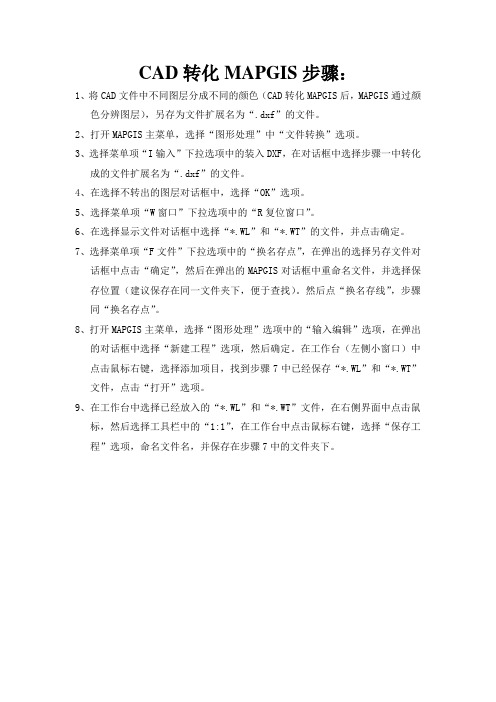
CAD转化MAPGIS步骤:1、将CAD文件中不同图层分成不同的颜色(CAD转化MAPGIS后,MAPGIS通过颜色分辨图层),另存为文件扩展名为“.dxf”的文件。
2、打开MAPGIS主菜单,选择“图形处理”中“文件转换”选项。
3、选择菜单项“I输入”下拉选项中的装入DXF,在对话框中选择步骤一中转化成的文件扩展名为“.dxf”的文件。
4、在选择不转出的图层对话框中,选择“OK”选项。
5、选择菜单项“W窗口”下拉选项中的“R复位窗口”。
6、在选择显示文件对话框中选择“*.WL”和“*.WT”的文件,并点击确定。
7、选择菜单项“F文件”下拉选项中的“换名存点”,在弹出的选择另存文件对话框中点击“确定”,然后在弹出的MAPGIS对话框中重命名文件,并选择保存位置(建议保存在同一文件夹下,便于查找)。
然后点“换名存线”,步骤同“换名存点”。
8、打开MAPGIS主菜单,选择“图形处理”选项中的“输入编辑”选项,在弹出的对话框中选择“新建工程”选项,然后确定。
在工作台(左侧小窗口)中点击鼠标右键,选择添加项目,找到步骤7中已经保存“*.WL”和“*.WT”文件,点击“打开”选项。
9、在工作台中选择已经放入的“*.WL”和“*.WT”文件,在右侧界面中点击鼠标,然后选择工具栏中的“1:1”,在工作台中点击鼠标右键,选择“保存工程”选项,命名文件名,并保存在步骤7中的文件夹下。
MAPGIS转化CAD步骤:1、打开MAPGIS主菜单,选择“设置”选项,在弹出的MAPGIS环境设置对话框中点击“系统库目录”,选择对应的图库。
2、打开MAPGIS主菜单,选择“图形处理”中“文件转换”选项。
3、在MAPGIS界面菜单栏中的“F文件”下拉选项中选择“P装入点”、“L装入线”、“R装入区”,先后装入相应文件。
4、在MAPGIS界面菜单栏中的“W窗口”下拉选项中选择“R复位窗口”,在选择显示文件对话框中选择全部文件,并点击确定。
- 1、下载文档前请自行甄别文档内容的完整性,平台不提供额外的编辑、内容补充、找答案等附加服务。
- 2、"仅部分预览"的文档,不可在线预览部分如存在完整性等问题,可反馈申请退款(可完整预览的文档不适用该条件!)。
- 3、如文档侵犯您的权益,请联系客服反馈,我们会尽快为您处理(人工客服工作时间:9:00-18:30)。
首先注意一点的是,图片转msi不是在文件转换中,而是在图像处理——图像分析中,而cad文件和mapgis文件及shp文件之间的转换则是在图形处理——文件转换中。
一、图片格式转为msi
图形处理——文件转换——文件——数据输入——转换数据类型(选择图片的格式,如jpg,tif,bmp)——添加文件——转换——关闭窗口即可
二、cad文件转mapgis
1.打开需要转换的CAD文件,并另存为DXF格式
2. 打开Mapgis软件,点击图形处理-------文件转换——输入-----装入DXF(一定是装入DXF,切不可选择装入三维DXF)
3. 弹出对话框,将另存的DXF文件选中并打开,然后点击OK,关闭Mapgis软件时会弹出是否需要保存的界面,选择是,然后重命名。
三、mapgis格式转为cad格式
1.首选安装一个mapgis的插件“section”,很小的一个插件,可以在网上下载,
功能很多,用起来非常方便。
一会转cad要用到这个插件。
2.首选新建一个空白的cad(直接打开cad软件就行),另存为.dxf格式,最好
存成2004版本的,文件名字随便写都可以,例如“转cad.dxf”。
然后关闭cad,一定要关闭。
3.用section软件打开你需要转换的图(section打开的图界面和Mapgis一样,
只是菜单栏会多3个菜单,用section打开的图移动、缩放和cad操作一样,非常方便)
4.确保左边工作台中所有图层处于“编辑”状态,如下图,处于“打开”状态的
图层转换成cad之后是没有的,一定设置成编辑状态。
如果有不需要转换的图层,可以关闭。
5.菜单栏找到“1辅助工具”——下拉菜单“Mapgis--DXF”——点击后弹出对
话框。
6.在弹出的对话框中选择步骤2中新建的“.dxf”文件“转cad.dxf”,自动转
换,转换完成后在"转cad.dxf”所在的文件夹中会自动生成一个“转cad1.dxf”
文件。
7.打开“转cad1.dxf”,这时你看到的是空白,双击鼠标滚轴,图就出来了,
然后再另存为“.dwg”格式(直接点保存)。
转换出来的部分字体大小、图案有时候会失真,调整一下即可。
步骤阅读
END
注意事项
•需要转换的mapgis文件夹尽量不要放在桌面上,路径太深的话可能会导致转换失败。
•mapgis中是几个图层,转换后的cad图就有几个图层,是相对应的
•mapgis图的点、线、区文件如果太多,文件名太长的话可能会导致软件不识别无法转换,修改下图层名或者合并即可。
四、mapgis格式和shp格式相互转换。
